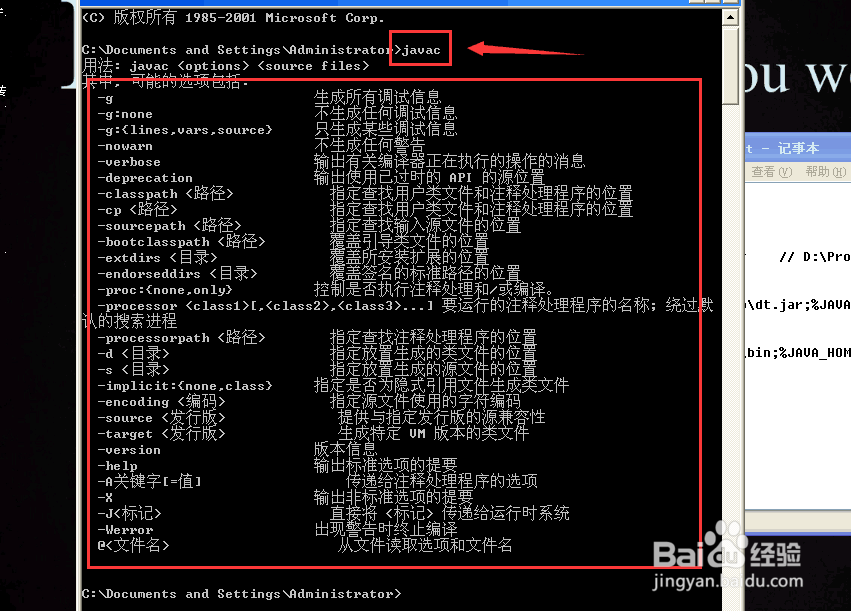1、首先根据电脑配置,下载所对应的JDK版本
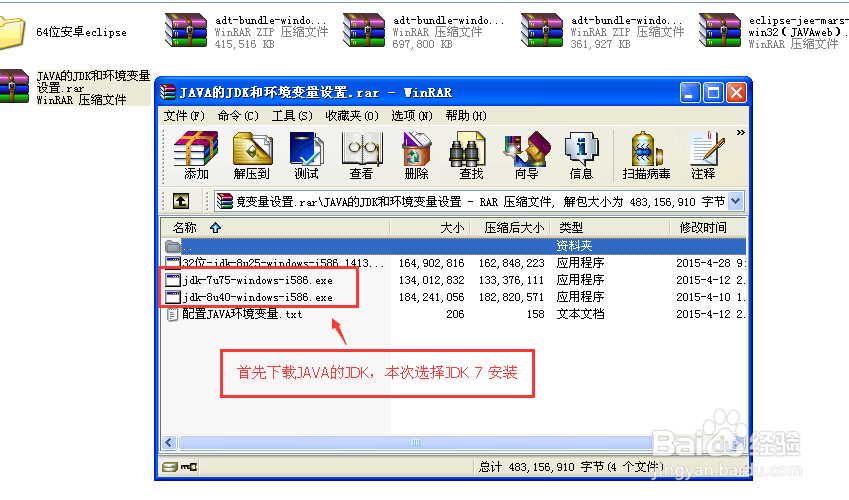
2、按照默认,点击下一步
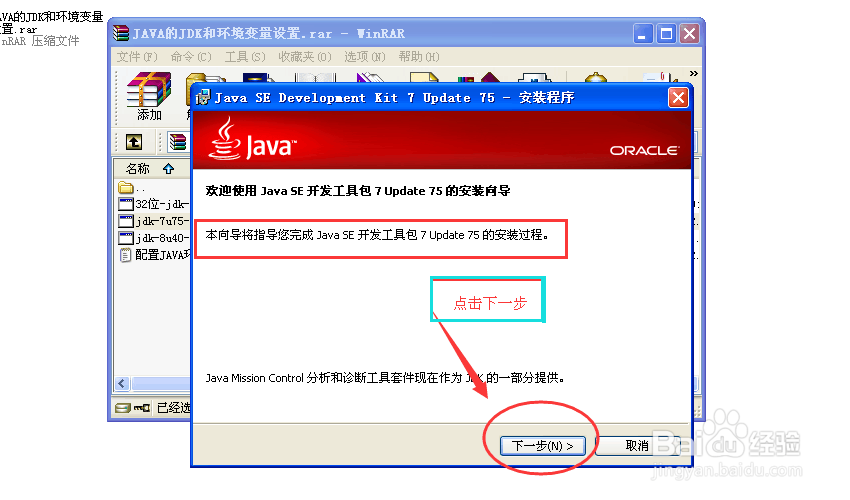
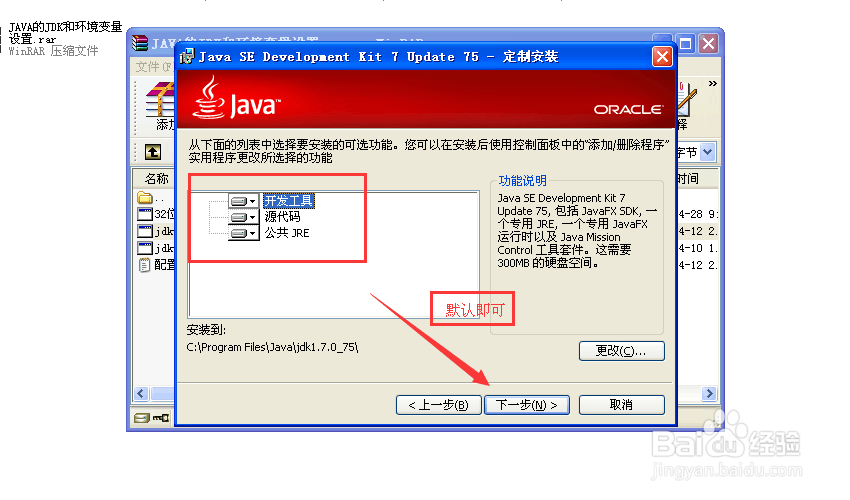
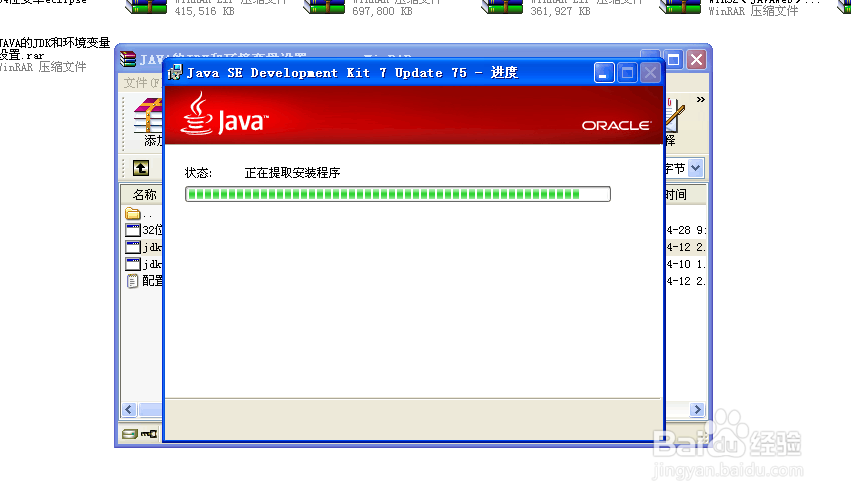
3、这一步选择安装路径,可以选择在D盘,这个如果换系统就不需要在重装,配置一下环境变量就可以了
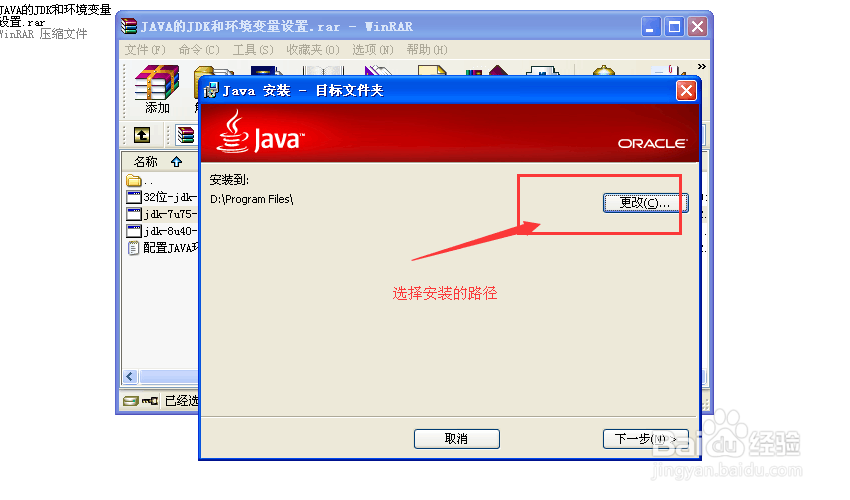
4、如图所示,就算安装成功;

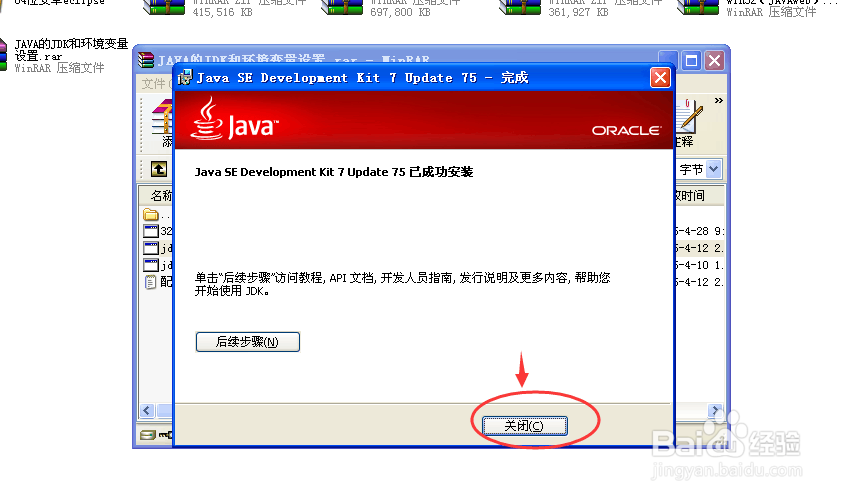
5、查看安装目录
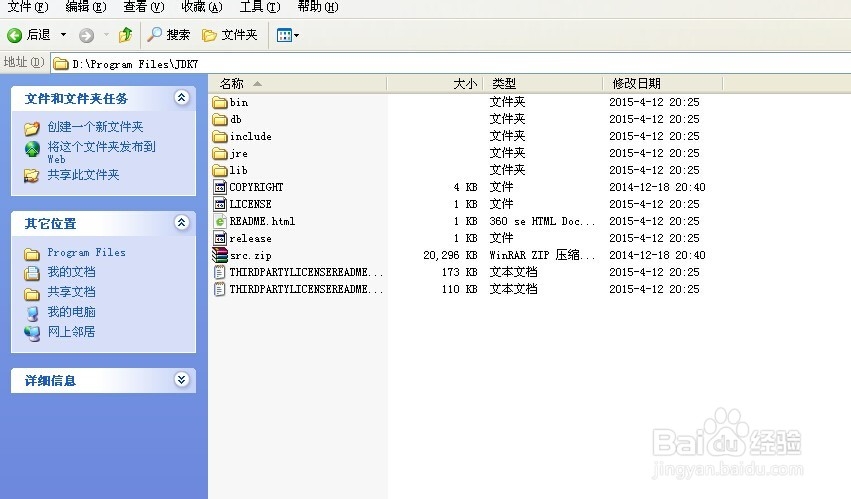
6、打开我的电脑--属性--高级--环境变量 2.新建系统变量JAVA_HOME 和CLASSPATH 变量名,按照下列步骤设置,path直接点编辑添加字段配置JAV帆歌达缒A环境变量变量名: JAVA_HOME变量值:JDK安装目录 变量名:CLASSPATH .;%JAVA_HOME%\lib\dt.jar;%JAVA_HOME%\lib\tools.jar;变量名:Path变量值:%JAVA_HOME%\bin;%JAVA_HOME%\jre\bin;
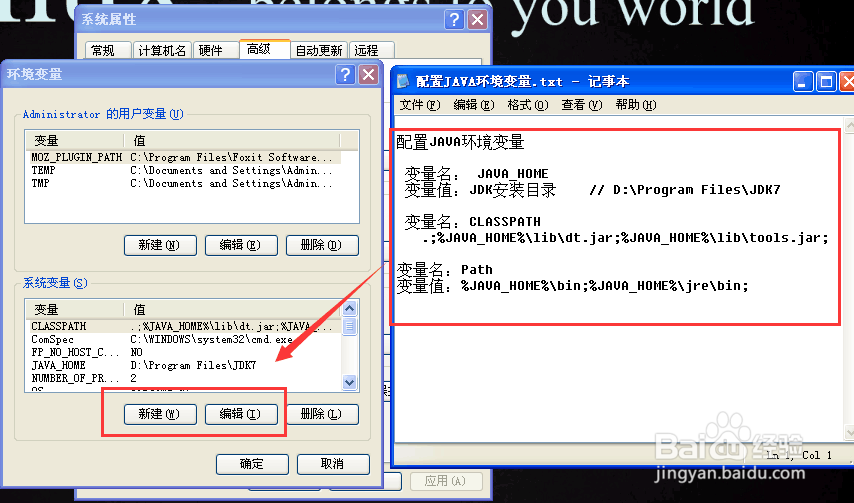
7、在开始——>cmd 输入javac,如果出现下列字段就代表安装成功了,如果提示为“javac”不是内部或外部命令,......,请检查环境变量设置是否正确!